Dikantor cuman ada satu printer tetapi masing masing penghuninya mempunyai kamputer atau bahkan laptop. Semuanya kadang kala harus antri menunggu gantian untuk mengeprint dan harus lari ke lokasi dekat printer untuk mencolokkan kabel tersebut. Selain itu kita ingin tanpa mencolokkan flasdisk kita, inginnya langsung bisa kita kirimkan file tersebut secara ofline tanpa menggunakan flash disk yang kadang kala didaam flasdisk tersebut banyak sekali terdapat virus. Hal ini sangat tentu saja sangat merepotkan, apalagi kalau driver printernya belum terinstal didalam komputer kita.
dengan mensharing printer sekaligus komputer tentu saja ini akan sangat membantu dalam menyelesaikan berbagai macam probelm diatas. Namun bagaimana caranya?
Untuk dapat mensharing komputer maka kita bisa gunakan Kabel LAN (Local Area Network). Kabel LAN terdiri dari 8 conector dengan warna:
1. Putih Orange (PO)
2. Orange (O)
3. Putih Hijau (PH)
4. Hijau (H)
5. Biru (B)
6. Putih Biru (PB)
7. Coklat (C)
8. Putih Coklat (PC)
kemudian untuk susuna kabel LAN ini ada dua type yaitu Cross dan Staright.
Cross adalah susunan kabel LAN yang masing ujungnya menyilang dengan ketentuan kabel 1 ke 3, 3 ke 1, 2 ke 6, 6 ke 2. contoh:
ujung satu dengan susunan : PO-O-PH-B-PB-H-PC-C
maka ujung kedua susunanya adalah: PH-H-PO-B-PB-O-PC-C
untuk penggunaanya kabel cros digunakan untuk type yang setingkat contohnya kamputer dengan komputer atau laptop dengan laptop.
Staright adalah susunan kabel LAN yang masing ujungnya adalah sama. contoh;
kabel ujung satu : PO-O-PH-B-PB-H-PC-C
maka ujung kedua juga sama yaitu : PO-O-PH-B-PB-H-PC-C
untuk menghubungkan antar komputer maka kita gunakan type yng cross. setelah kabel dibuat kita colokkan ke masing masing komputer yang akan kita koneksikan dan setting IP masing masing komputer contoh:
lihat gambar:
pada default gateway dikosongi saja;
kemudian setelah selesai kita sharing folder yang hendak kita gunakan sebagai media penyimpanan file dll
caranya sebagai berikut:
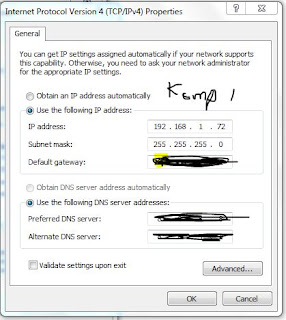








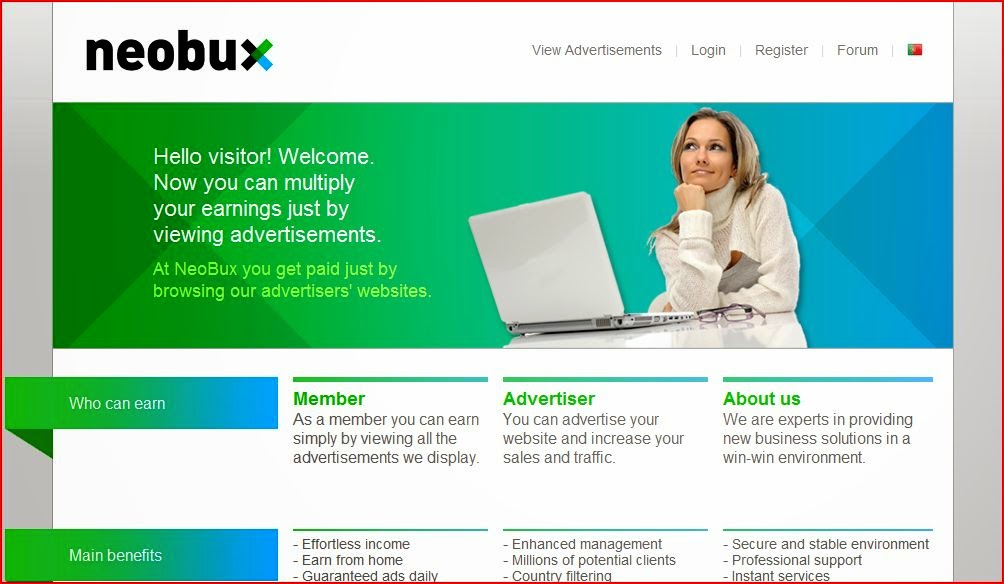











0 comments:
Post a Comment